Создавайте уменьшенные копии выбранных фотографий. Если вставлены две карты памяти, вы можете выбрать карту, используемую для хранения копий с измененным размером.
Изменение размера нескольких изображений
Если вы открыли меню обработки с помощью кнопки G , вы можете изменить размер нескольких выбранных изображений.
-
Выберите [ ] в меню обработки.
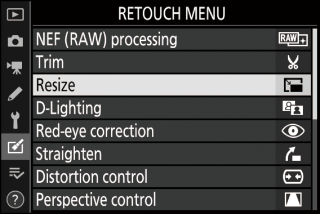
Выделите [ ] и нажмите 2 .
-
Выберите пункт назначения.
-
Если вставлены две карты памяти, выделите [ ] и нажмите 2 .
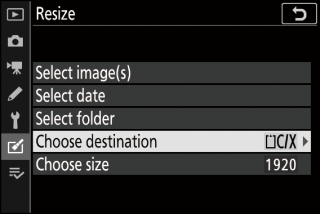
-
[ ] недоступно, если вставлена только одна карта памяти. Перейдите к шагу 3.
-
Нажмите 1 или 3 , чтобы выделить гнездо для карты, и нажмите J .
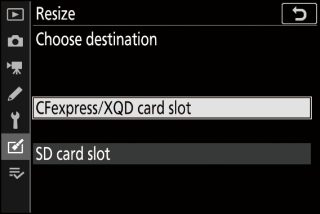
-
-
Выберите размер.
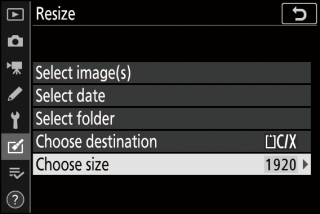
-
Выделите [ ] и нажмите 2 .
-
Выделите нужный размер (длину в пикселях) с помощью 1 и 3 и нажмите J .
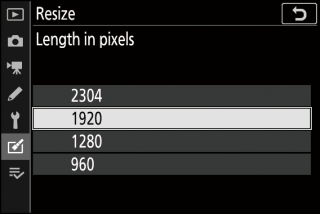
-
-
Выберите способ выбора изображений.
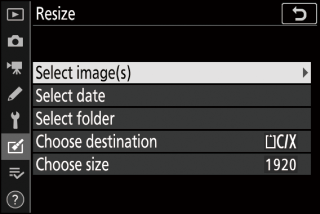
Вариант
Описание
[ ]
Изменение размера выбранных изображений. Можно выбрать несколько изображений.
[ ]
Изменение размера всех фотографий, сделанных в выбранные даты.
[ ]
Изменение размера всех изображений в выбранной папке.
Если вы выбрали [ ], перейдите к шагу 6.
-
Выберите исходный слот.
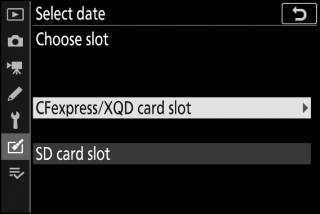
-
Выделите слот с картой, содержащей нужные снимки, и нажмите 2 .
-
Вам не будет предложено выбрать слот, если вставлена только одна карта памяти.
-
-
Выберите картинки.
Если вы выбрали [Выбрать изображение(я)] :
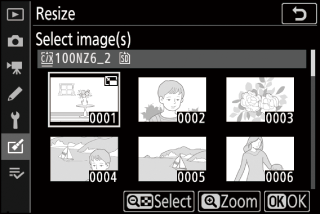
-
Выделите изображения с помощью мультиселектора.
-
Чтобы просмотреть выделенное изображение в полноэкранном режиме, нажмите и удерживайте кнопку X
-
Чтобы выбрать выделенное изображение, нажмите кнопку W ( Q ). Выбранные изображения обозначаются значком 8 . Чтобы отменить выбор текущего изображения, нажмите кнопку W ( Q ) еще раз; 8 больше не будет отображаться. Все выбранные изображения будут скопированы с размером, выбранным в шаге 3.
-
Нажмите J , чтобы продолжить после завершения выбора.
Если вы выбрали [Выбрать дату] :
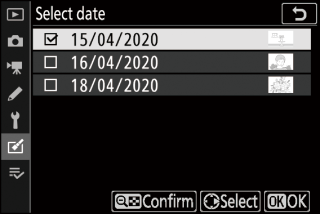
-
Выделите даты с помощью мультиселектора и нажмите 2 , чтобы выбрать ( M ) или отменить выбор ( U ).
-
Все снимки, сделанные в дни, отмеченные флажком ( M ), будут скопированы в размере, выбранном в шаге 3.
-
Нажмите J , чтобы продолжить после завершения выбора.
Если вы выбрали [Выберите папку] :
Выделите папку и нажмите J , чтобы выбрать; все изображения в выбранной папке будут скопированы в размере, выбранном в шаге 3.
-
-
Сохраните измененные копии.
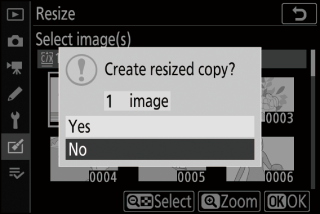
-
Появится диалоговое окно подтверждения; выделите [ ] и нажмите J , чтобы сохранить копии с измененным размером.
-
Чтобы отменить операцию до того, как будут созданы все копии, нажмите кнопку G ; когда появится диалоговое окно подтверждения, выделите [ ] и нажмите J .
-
В зависимости от размера копии увеличение при воспроизведении может быть недоступно, когда отображаются копии с измененным размером.

